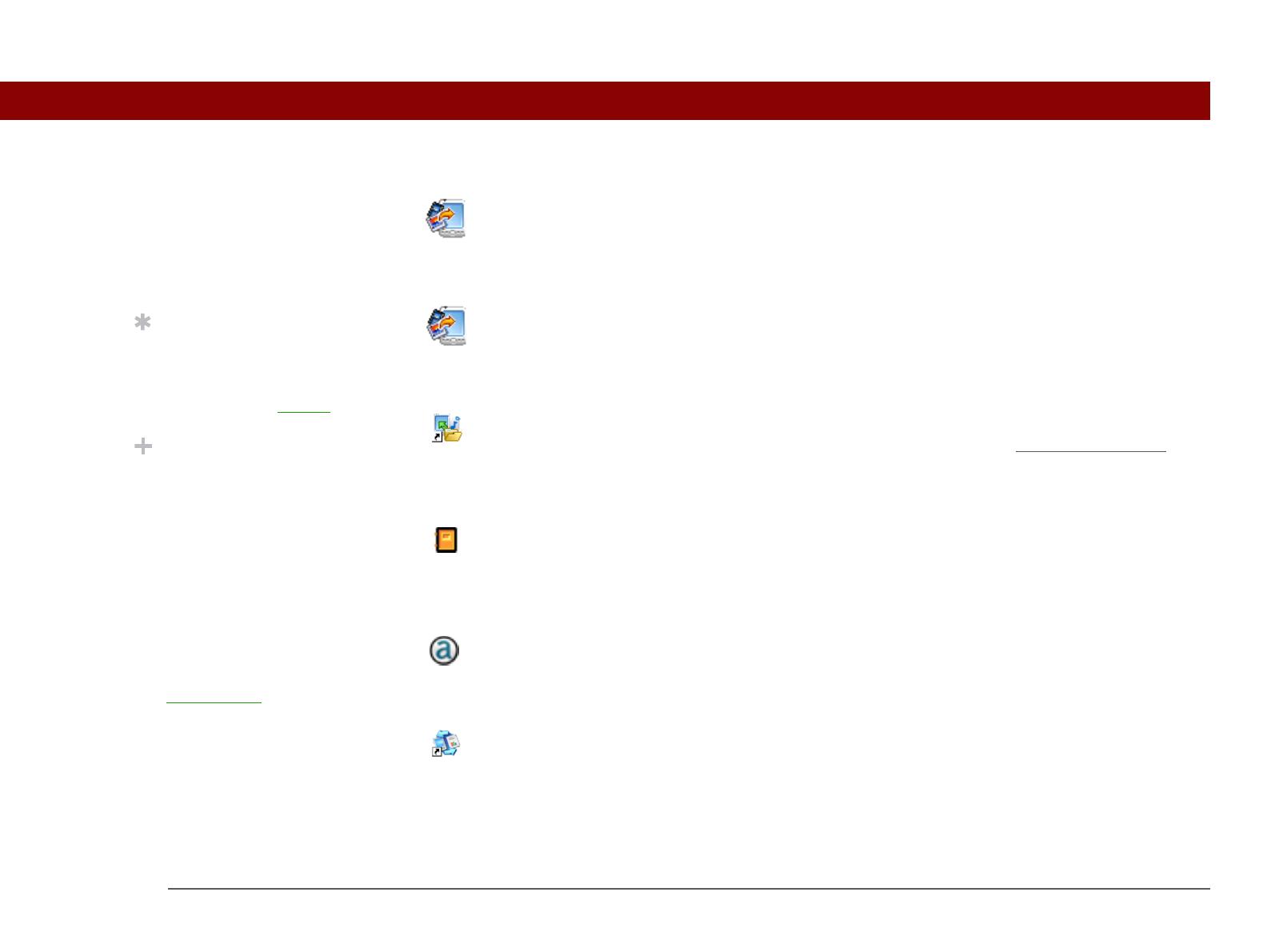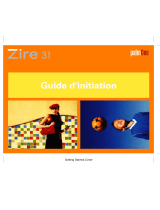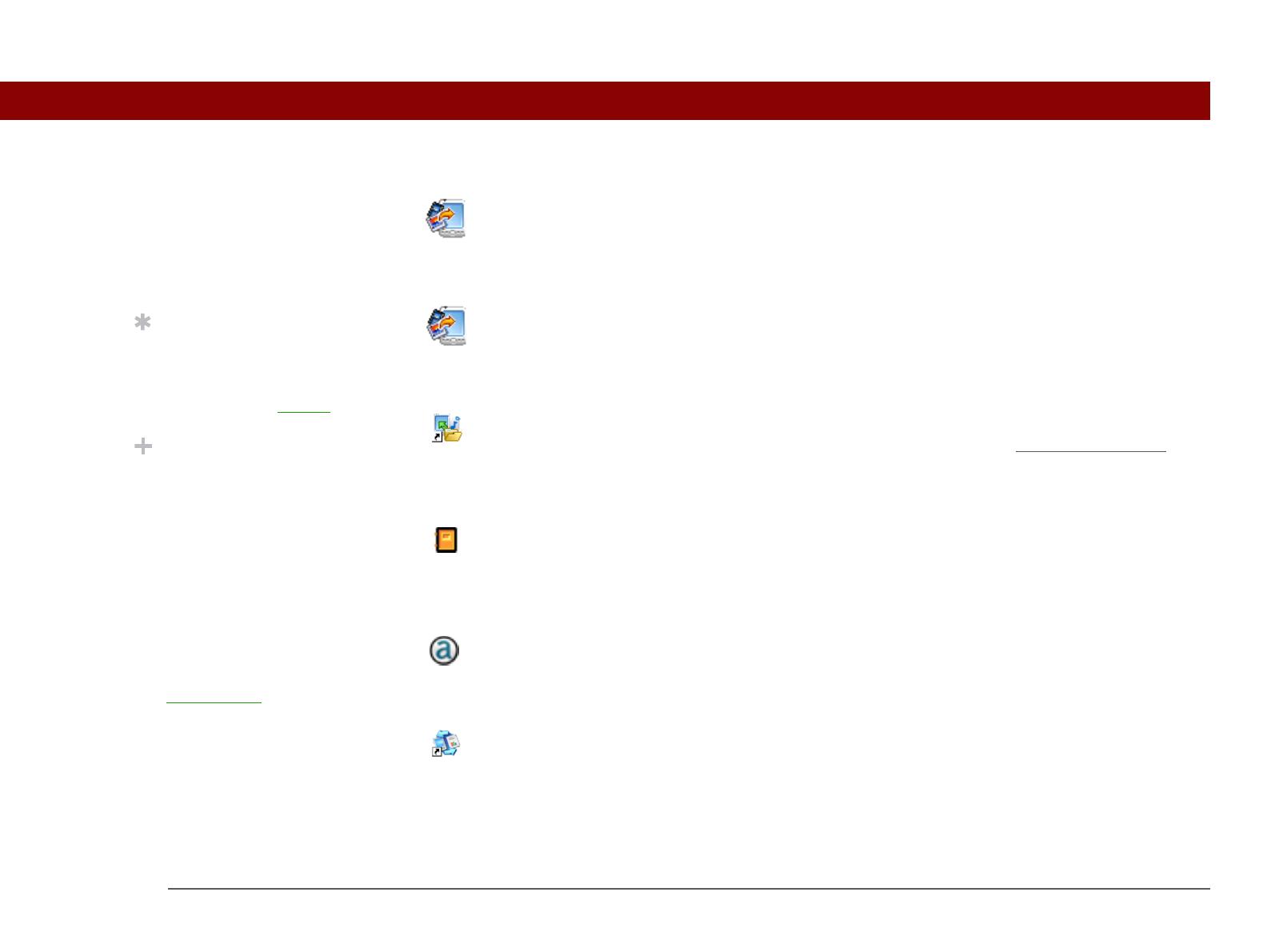
Ordinateur de poche Tungsten™ T5 10
CHAPITRE 1 Bases
Installation rapide
palmOne™
(Windows uniquement)
Permet d’installer des applications de votre ordinateur Windows sur
votre ordinateur de poche ou sur une carte d’extension insérée dans
l’emplacement pour carte de votre ordinateur de poche. Cette
application s’installe automatiquement lors du processus initial
d’installation du CD-ROM.
Droplet Envoyer à
l’ordinateur de poche
(Mac uniquement)
Permet d’installer des applications et de transférer des fichiers de votre
Mac sur votre ordinateur de poche ou sur une carte d’extension insérée
dans l’emplacement pour carte de votre ordinateur de poche. Cette
application s’installe automatiquement lors du processus initial
d’installation du CD-ROM.
Transfert de fichiers
palmOne™
(Windows uniquement)
Permet d’installer des applications et de transférer des fichiers et
dossiers de votre ordinateur Windows sur le lecteur flash interne
de
votre ordinateur de poche ou sur une carte d’extension. Cette
application s’installe automatiquement lors du processus initial
d’installation du CD-ROM.
Guide d’initiation Conservez le Guide d’initiation et consultez-le sur votre ordinateur de
poche. Vous pouvez également installer ce fichier sur votre ordinateur
de poche pour l’avoir toujours sous la main ; il s’installe
automatiquement dans le fichier d’aide de Palm Desktop lors du
processus initial d’installation du CD-ROM.
AudiblePlayer Permet d’écouter des journaux, des livres audio, des programmes
radio, d’apprendre des langues, etc. (Windows uniquement ; le
téléchargement requiert une connexion Internet, des frais
supplémentaires peuvent s’appliquer).
Documents To Go Compagnon de bureau de l'application Documents installée sur votre
ordinateur de poche. Il vous permet de déplacer, copier, créer ou
modifier des fichiers Microsoft Word, Excel et PowerPoint sur le
dossier Documents du lecteur interne de votre ordinateur de poche.
Conseil
Après avoir installé une
application et apprécié son
utilité, n’oubliez pas de
l’ajouter à vos Favoris
.
Le saviez-vous ?
Vous pouvez classer les
applications par catégories.
Certaines applications sont
automatiquement attribuées
à une catégorie lorsqu’elles
sont installées ; d’autres
sont répertoriées sous la
catégorie Non classé. Toutes
les applications
apparaissent dans la
catégorie Toutes de la vue
Applications
. Attribuez une
application à une catégorie
dans Applications en
sélectionnant Catégorie
dans le menu App.
Sélectionnez la liste de
sélection adjacente au nom
de l’application, puis
choisissez une catégorie.